
Hjælp til Billedfremviser
Velkommen til Billedfremviser
Se, og føj noter til PDF-dokumenter, udfyld og underskriv formularer, og rediger billeder. Når du er færdig, kan du dele arkivet, eksportere et PDF-dokument, der er beskyttet med en adgangskode, eller eksportere billeder som en række forskellige arkivtyper.
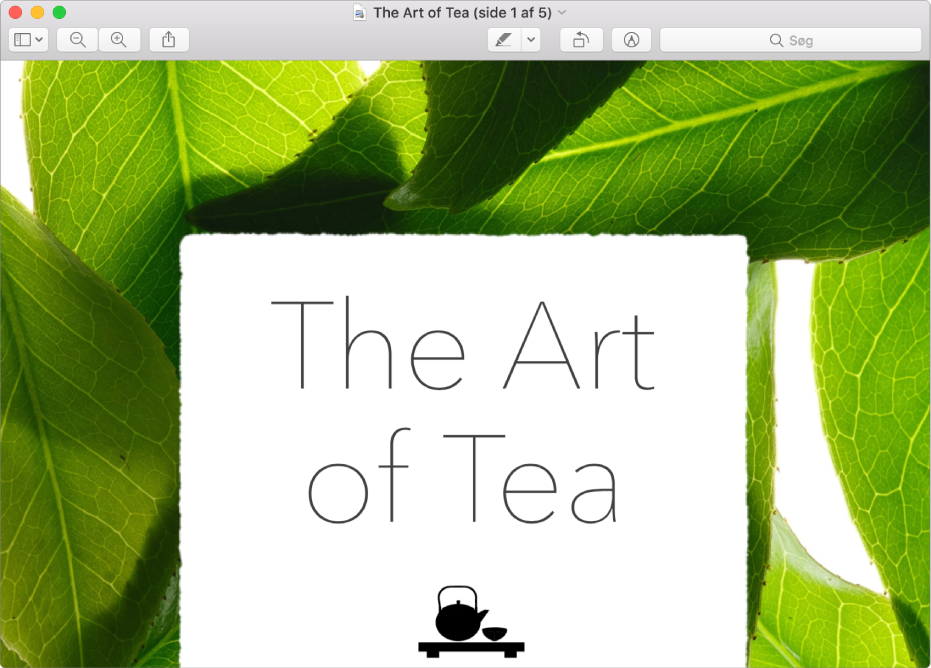
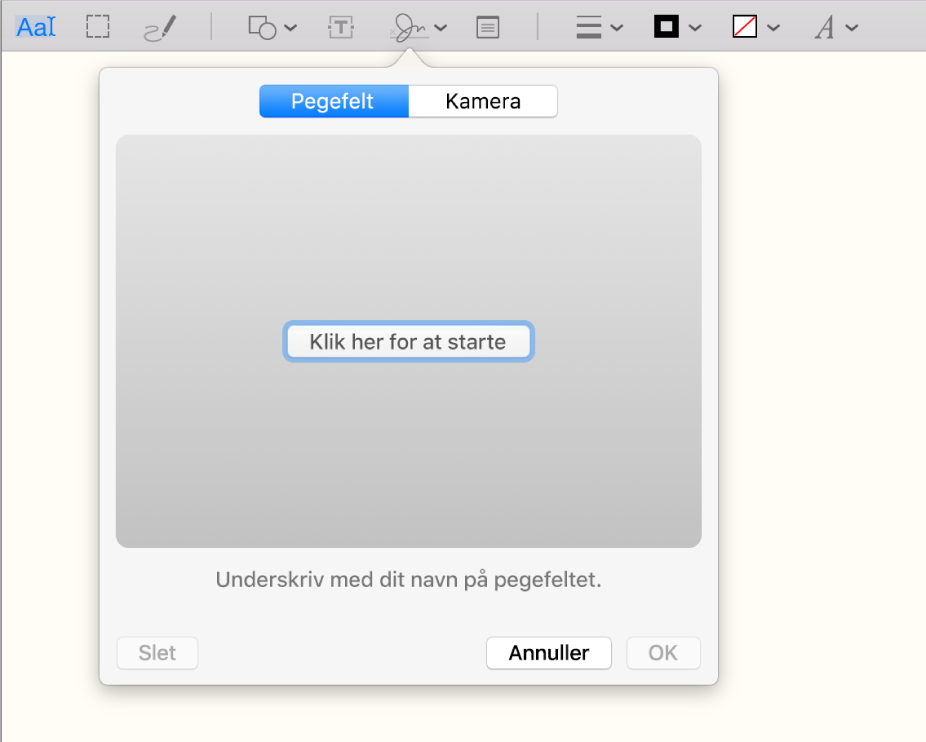
Udfyld og underskriv formularer direkte på Mac
Du behøver ikke at udskrive PDF-formularer. Du åbner blot dokumentet i Billedfremviser, klikker på knappen Vis værktøjslinje til markering ![]() og bruger markeringsværktøjerne til at udfylde formularen. Klik derefter på knappen Underskriv
og bruger markeringsværktøjerne til at udfylde formularen. Klik derefter på knappen Underskriv ![]() for at oprette og tilføje din signatur elektronisk.
for at oprette og tilføje din signatur elektronisk.
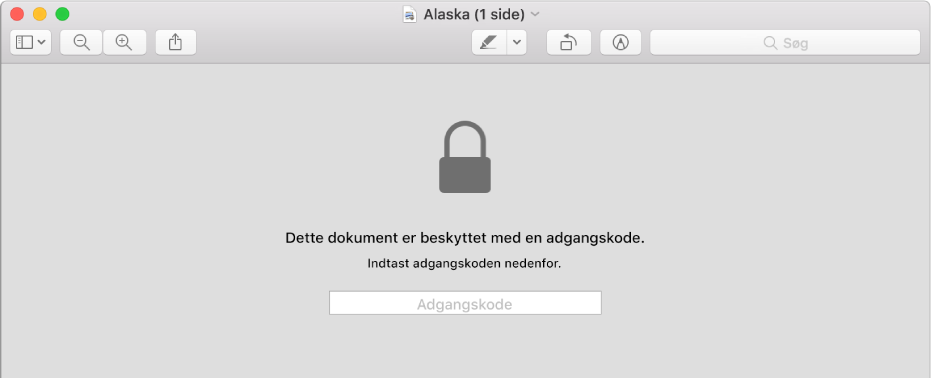
Beskyt dine fortrolige dokumenter
Hvis et PDF-dokument indeholder fortrolige oplysninger, kan du beskytte det ved at tilføje en adgangskode. Vælg Arkiv > Eksporter, vælg Krypter, og skriv en adgangskode.
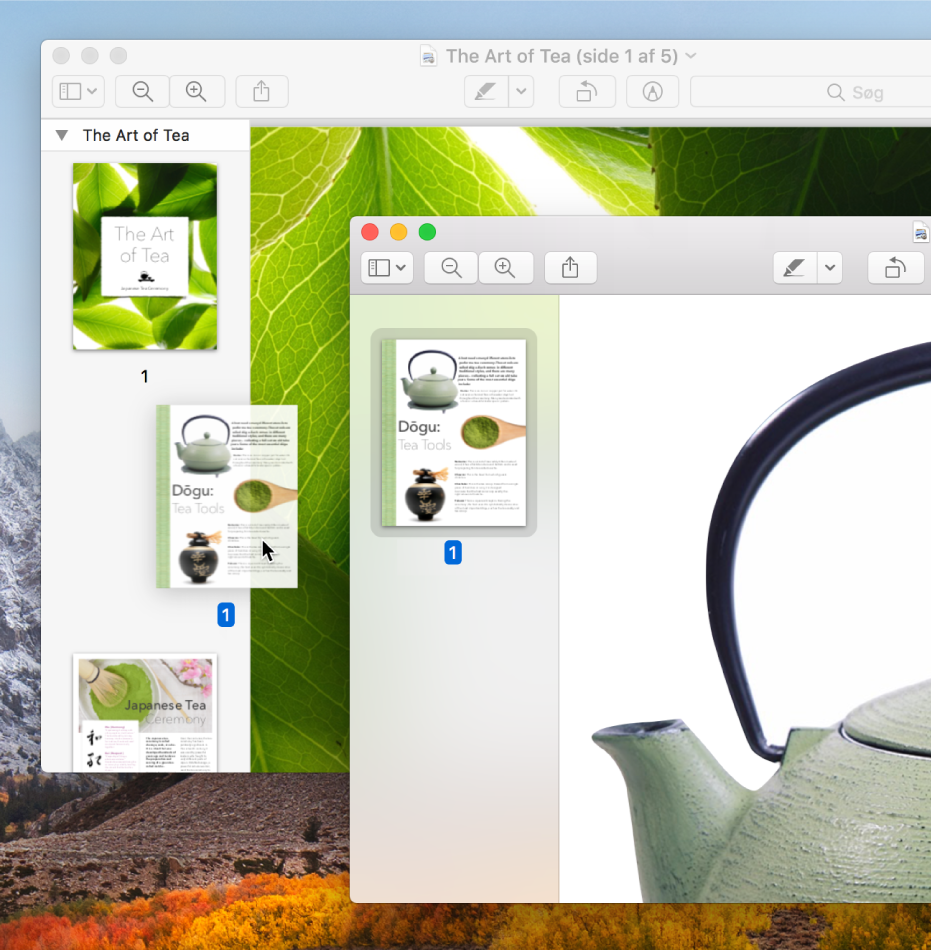
Kombiner PDF-dokumenter
Administrerer du mange PDF-dokumenter? Du kan let kombinere dem, så du kun behøver at holde styr på et enkelt dokument. Åbn et PDF-dokument i Billedfremviser, og træk derefter et andet PDF-arkiv fra Finder til indholdsoversigten i vinduet i Billedfremviser. Skal du kun bruge et par sider? Træk miniaturer af sider fra et PDF-dokument til et andet PDF-dokuments indholdsoversigt.
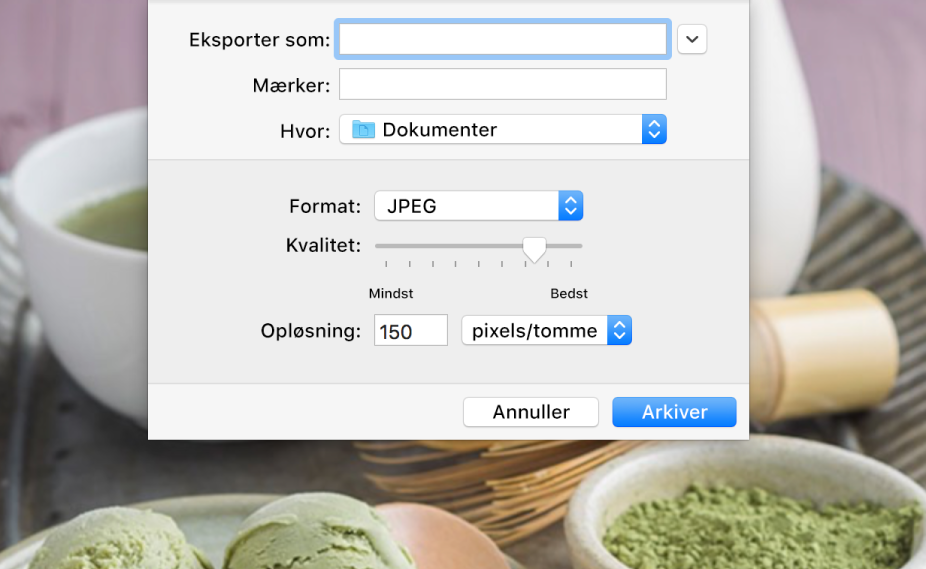
Konverter billedarkiver til forskellige arkivtyper
Billedfremviser understøtter et stort antal billedarkivtyper, herunder JPEG, PNG, PSD og TIFF. Hvis du modtager et fotografi, du ikke kan åbne i dit billedredigeringsprogram, eller du har brug for at konvertere et billede til et andet format, skal du vælge Arkiv > Eksporter, klikke på lokalmenuen Format og vælge en arkivtype.
Vil du læse mere? Se Udfyld og underskriv PDF-formularer, Beskyt et PDF-dokument med adgangskode, Kombiner PDF-dokumenter og Konverter grafikarkiver.